라즈베리 파이 피코 온도 센서
이 가이드는 Raspberry Pi Pico에서 DS18B20 1-wire 온도 센서를 사용하는 방법을 보여줍니다. 다룰 내용은 다음과 같습니다:
- DS18B20 온도 센서를 Raspberry Pi Pico에 연결하는 방법.
- 어댑터를 사용하여 DS18B20 온도 센서를 Raspberry Pi Pico에 연결하는 방법.
- DS18B20 센서에서 온도 읽기를 가져오기 위해 Raspberry Pi Pico 용 프로그램을 작성하는 방법.
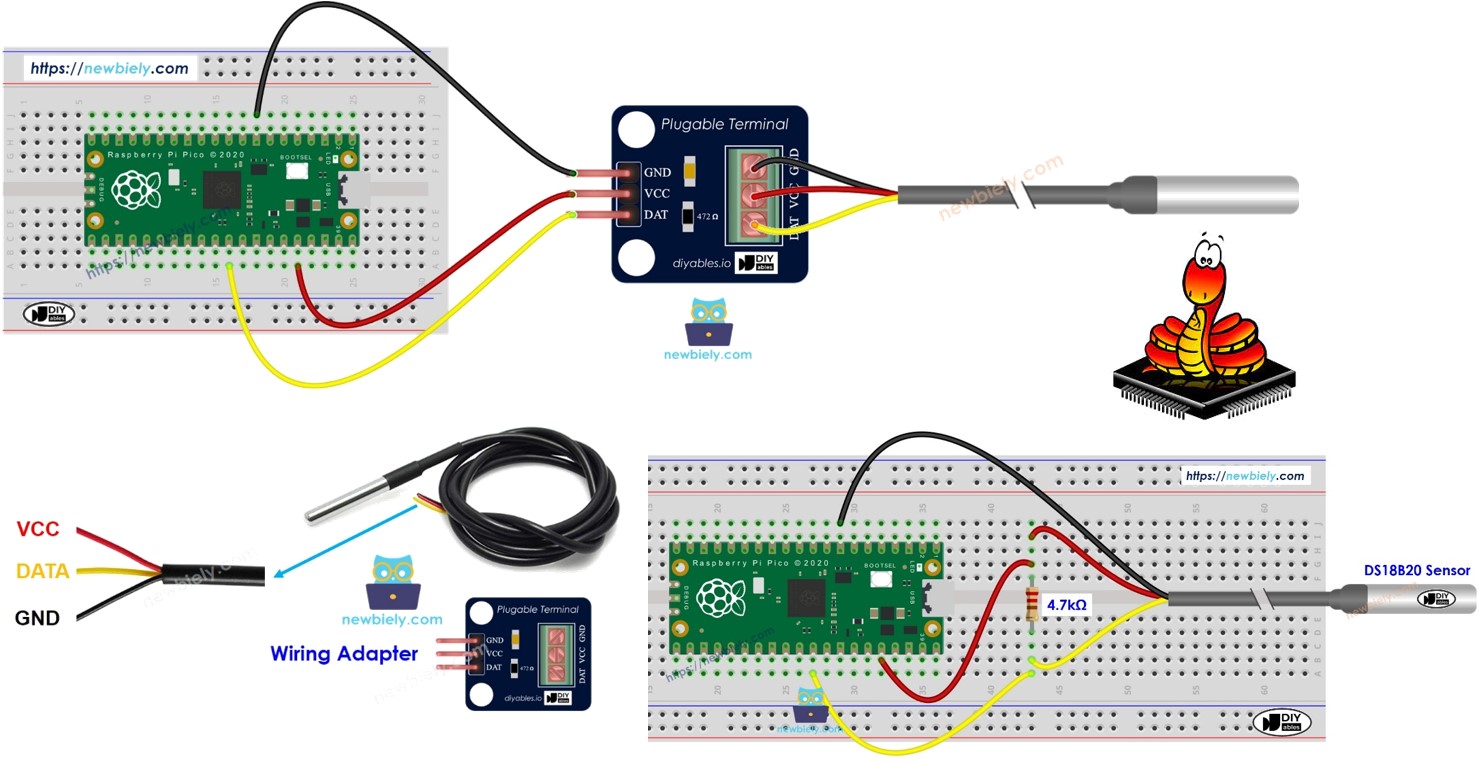
준비물
| 1 | × | 라즈베리 파이 피코 W | 쿠팡 | 아마존 | |
| 1 | × | 라즈베리 파이 피코 (또는) | 쿠팡 | 아마존 | |
| 1 | × | 마이크로 USB 케이블 | 아마존 | |
| 1 | × | DS18B20 온도 센서 (어댑터 포함) | 쿠팡 | 아마존 | |
| 1 | × | DS18B20 온도 센서(어댑터 없음) | 아마존 | |
| 1 | × | 점퍼케이블 | 쿠팡 | 아마존 | |
| 1 | × | (추천) 라즈베리 파이 피코용 스크루 터미널 확장 보드 | 아마존 |
원 와이어 온도 센서 DS18B20에 대하여
핀아웃
DS18B20 온도 센서에는 3개의 핀이 있습니다.
- GND 핀: GND(0볼트)에 연결하세요.
- VCC 핀: VCC(5볼트 또는 3.3볼트 중 하나)에 연결하세요.
- DATA 핀: 1-Wire 데이터를 위한 핀입니다. Raspberry Pi Pico의 디지털 핀에 연결하세요.
센서는 두 종류가 있습니다: 트랜지스터처럼 생긴 TO-92 패키지와 방수 프로브. 이 가이드에서는 방수 프로브를 사용할 것입니다.

DS18B20 온도 센서를 Raspberry Pi Pico에 연결하려면 풀업 저항이 필요합니다. 이 과정은 복잡할 수 있습니다. 그러나 일부 제조업체는 풀업 저항과 스크류 터미널 블록이 포함된 연결 어댑터를 제공하여 설치를 쉽게 합니다.
선연결
- 브레드보드 연결도
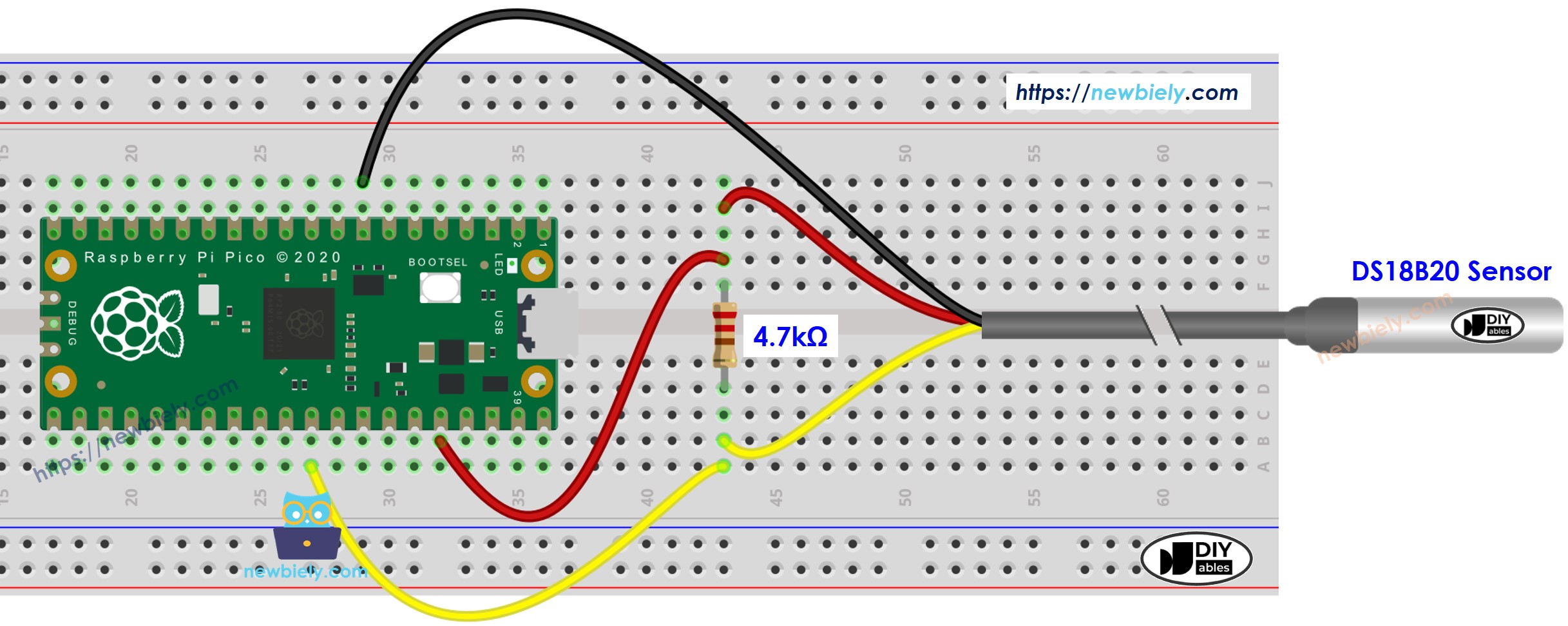
이 이미지는 Fritzing을 사용하여 만들어졌습니다. 이미지를 확대하려면 클릭하세요.
- 배선도 및 어댑터 사용설명서
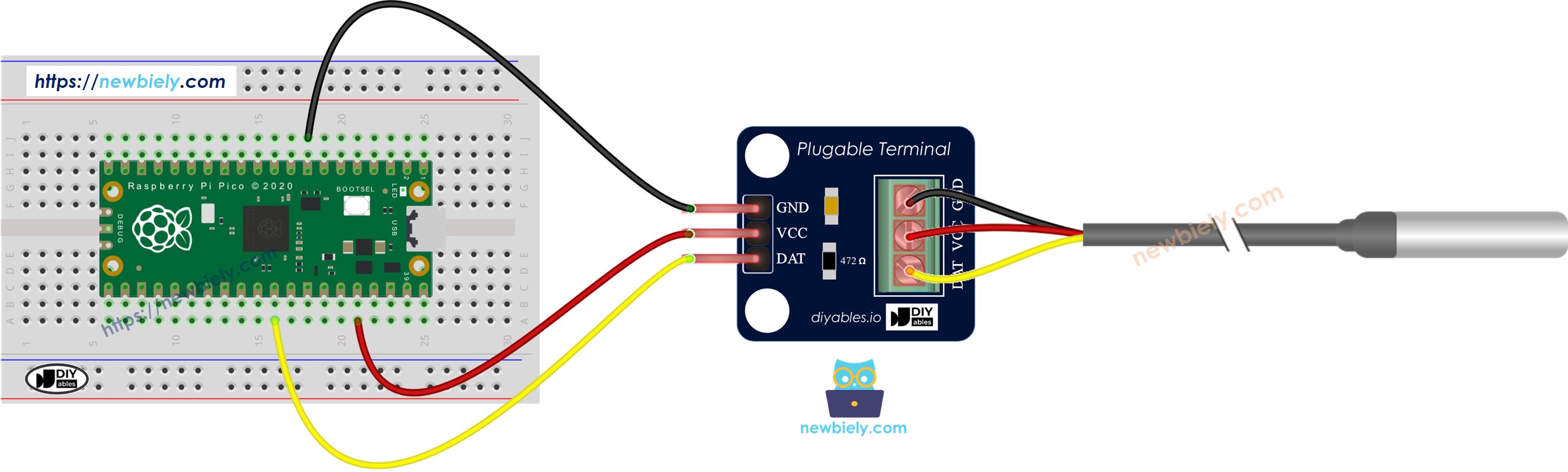
이 이미지는 Fritzing을 사용하여 만들어졌습니다. 이미지를 확대하려면 클릭하세요.
우리는 DS18B20 센서와 배선 어댑터를 구입하는 것을 권장합니다. 이 어댑터는 이미 저항이 포함되어 있어 다른 저항이 필요 없으므로 센서를 쉽게 연결할 수 있도록 도와줍니다.
라즈베리 파이 피코 코드
자세한 사용 방법
다음의 지침을 단계별로 따르십시오:
- 컴퓨터에 Thonny IDE가 설치되어 있는지 확인합니다.
- Raspberry Pi Pico에 MicroPython 펌웨어가 설치되어 있는지 확인합니다.
- Raspberry Pico를 처음 사용하는 경우, 자세한 지침은 라즈베리 파이 피코 - 시작하기 튜토리얼을 참조하세요.
- 제공된 다이어그램을 따라 DS18B20 1-wire 온도 센서를 Raspberry Pi Pico에 연결합니다.
- USB 케이블을 사용하여 Raspberry Pi Pico를 컴퓨터에 연결합니다.
- 컴퓨터에서 Thonny IDE를 실행합니다.
- Thonny IDE에서 도구 옵션으로 이동하여 MicroPython (Raspberry Pi Pico) 인터프리터를 선택합니다.
- Interpreter 탭에서 드롭다운 메뉴에서 MicroPython (Raspberry Pi Pico)를 선택합니다.
- 올바른 포트가 선택되어 있는지 확인합니다. Thonny IDE가 자동으로 포트를 감지하지만, 수동으로 선택해야 할 수도 있습니다 (예: Windows에서는 COM3, Linux에서는 /dev/ttyACM0).
- 위의 코드를 복사하여 Thonny IDE 편집기에 붙여넣습니다.
- Raspberry Pi Pico에 스크립트를 저장하려면:
- 저장 버튼을 클릭하거나 Ctrl+S 키를 사용합니다.
- 저장 대화상자에서 "This computer"와 "Raspberry Pi Pico"의 두 섹션이 표시되면 Raspberry Pi Pico를 선택합니다.
- 파일을 main.py로 저장합니다.
- 초록색 실행 버튼(또는 F5 키)을 클릭하여 스크립트를 실행합니다. 스크립트가 실행됩니다.
- 센서를 뜨거운 물과 찬물에 담그거나 손에 쥐어 테스트해 봅니다.
- Thonny 하단의 Shell에 표시되는 메시지를 확인합니다.
스크립트 이름을 main.py로 지정하고 Raspberry Pi Pico의 루트 디렉터리에 저장하면 Pico의 전원을 켜거나 리셋할 때마다 자동으로 실행됩니다. 이는 전원이 켜지자마자 즉시 실행되어야 하는 독립 실행형 애플리케이션에 유용합니다. 스크립트 이름을 main.py가 아닌 다른 이름으로 지정한 경우, Thonnys의 쉘에서 수동으로 실행해야 합니다.
동영상
비디오 제작은 시간이 많이 걸리는 작업입니다. 비디오 튜토리얼이 학습에 도움이 되었다면, YouTube 채널 을 구독하여 알려 주시기 바랍니다. 비디오에 대한 높은 수요가 있다면, 비디오를 만들기 위해 노력하겠습니다.
